メールソフト設定変更手順(OP25B設定変更)
Thunderbird 3.1 の設定
1)Thunderbird 3.1 を起動します。
2)メニューバーの「ツール」から「アカウント設定」を選択します。
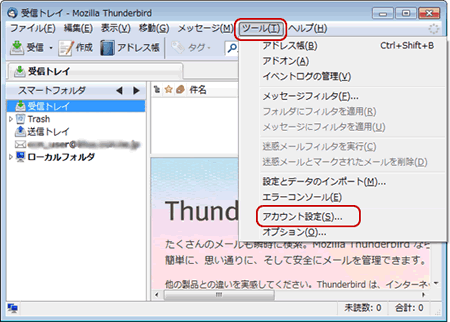
3)[アカウントの設定]画面が表示されます。
左側メニューの[送信(SMTP)サーバ]をクリックします。
エル・インターネットのアカウントを選択して、右側の[編集]ボタンをクリックします。
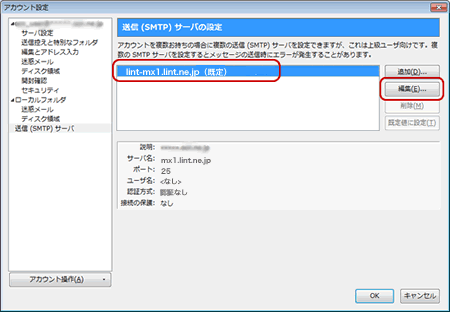
4)[SMTPサーバ]画面が表示されます。
下記内容に設定したら、[OK]ボタンをクリックします。
| サーバ名 | mx1a.lint.ne.jpに変更 ※独自ドメインの場合は 「mx1a.独自ドメイン名(mx1a.*****.**.jp)」です |
|---|---|
| ポート番号 | 587に変更 |
| 接続の保護 | なし |
| 認証方式 | 平文のパスサード認証 |
| ユーザ名 | smtpアカウント名 (メールアドレスの@より前の部分)を入力 ※独自ドメインの場合は「vd******」です |
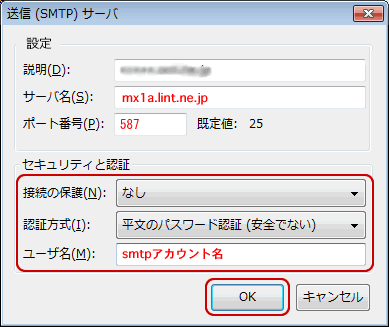
5)[アカウント設定]画面に戻ります。
[OK]ボタンをクリックします。
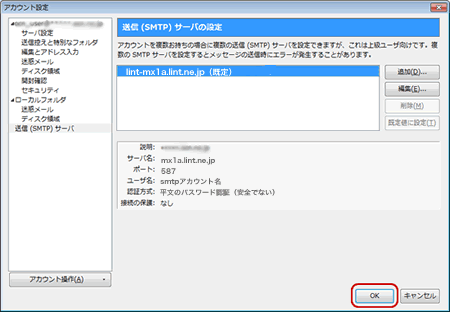
6)この段階でパスワードの設定が完了していないので、ご自身のメールアドレス宛にテストメールを送信します。
送信すると以下の画面が表示されますのでsmtpパスワード(pop3と同じ)を入力、
[パスワードマネージャでこのパスワードを保存する]にチェックを入れ、[OK]ボタンを
クリックします。
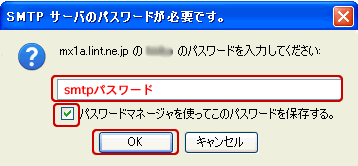
送信が完了したら設定変更完了です。